欢迎您访问我爱IT技术网,今天小编为你分享的电脑教程是:【虚拟机上网设置方法介绍】,下面是详细的分享!
虚拟机上网设置方法介绍
虚拟机是一种计算机系统,是一种可以在全新的环境下独立运行的一种系统,它会联系相关的硬件软件,提供一种真实的windows等系统的操作,并且对于计算机原本的系统不会有任何的影响。其实这种系统适用于一些软件在计算机自带系统不兼容的情况,一些企业也在使用此中系统以方便管理,不过在设置不好的情况下虚拟机将无法上网。那么对于虚拟机上网需要怎样设置呢?让我们了解一下。
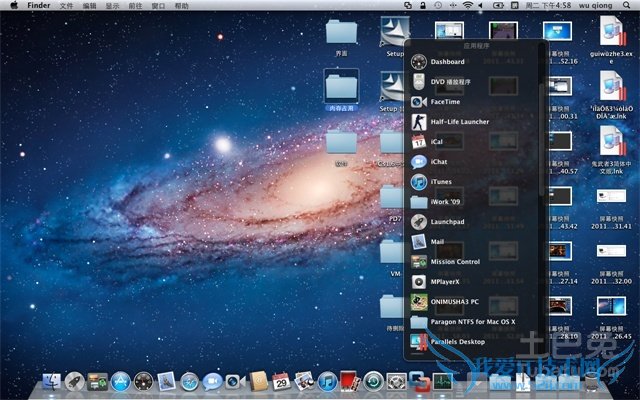
其实虚拟机的上网设置并没有想象中的那么难,只要你做到一下的几步,就可以轻松使用虚拟机系统进行上网了,具体的步骤如下。
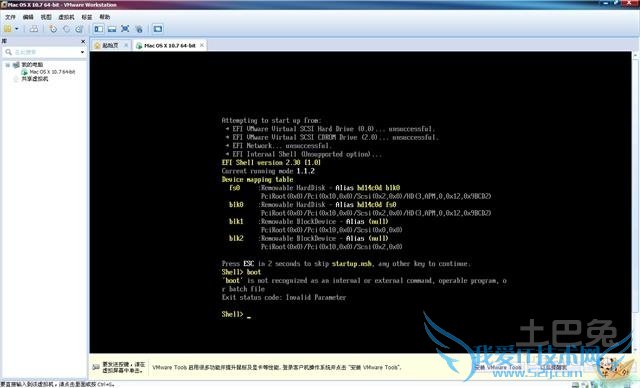
首先你需要了解你电脑的网段是多少,这样做的目的是方便虚拟机上网的设置,你需要打开网上邻居,之后在右击打开属性,之后是本地连接,之后在选择状态,这时有常规和支持两个,点击支持就可以看到了。
接下来打开你的虚拟机系统,找到最上面一栏,此栏有文件、编辑、查看等等选项,找到这一栏的虚拟机,点击后在最下面会出现设置选项,点击进入设置。
当你打开设置后会出现一个方框,会有硬件和选项两个选择,点击硬件,这样你会很容易找到以太网这几个字,当你点击以太网后,在方框的右侧会出现设备状态和网络连接几个内容,找到网络连接中的桥接:直接连接到物理网站,选择后点击确定。
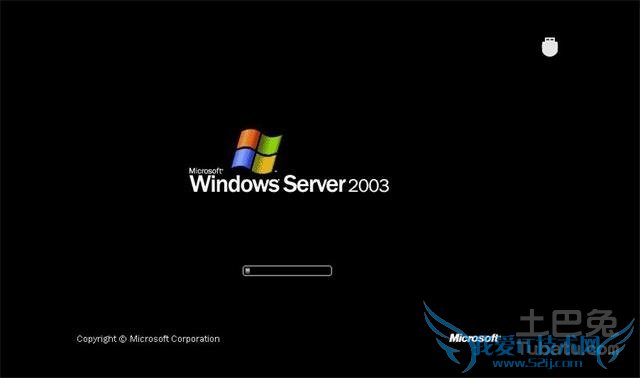
当你做完以上几步时,接下来你需要找到网上邻居,进入后点击右键属性,找到本地连接这一栏,这时跳出来一个窗口,窗口中有常规和高级两部分内容,点击常规,之后在常规的内容里找到Internet 协议,点击后选择窗口中的属性栏。
在进入属性后又会跳出来一个窗口,选择此窗口中的常规,在常规中会有自动获取IP地址和使用下方的IP地址选项,点击使用下方的IP地址,这时就需要输入在之前第一步中的网关方面的信息了,输入完成别忘记点击确定。

以上的步骤完成后,你就可以在虚拟机系统下安心的上网了,你可以下载原本不兼容的软件、游戏,这些数据都会保存,不用担心退出后就什么都没有了,并且虚拟机和电脑本身的系统变换非常简便,你可以随时的转换为电脑原本的系统来进行使用。当然如果对于以上的操作有解决不了的问题,还需要你咨询专业人士进行解决。
关于虚拟机上网设置方法介绍的用户互动如下:
相关问题:关于VMware的网络配置
答:1.真机为linux,安装软路由, 2.一网卡连接外网,IP为公网IP:58.38.24.23 3.vmnet1为192.168.0.1作为内网网卡. 4.真机启用路由协议! 5.连接vmnet1的所有虚拟机作为内网机子,IP可为192.168.0.2~192.168.0.254 成功! 但是你的内网机子的IP都是私网IP,... >>详细
相关问题:Vmware虚拟机如何和主机联网
答:1.把虚拟网卡VMnet8设置为自动获得IP、自动获得DNS服务器,启用。 2.把虚拟机中操作系统的“本地连接”也设置为自动获得IP、自动获得DNS服务器, (在虚拟机中,右键“本地连接”-双击“Internet 协议”,看看是不是自动的吧!固定IP的也在这 里 改!... >>详细
相关问题:vmware里的Linux上网设置问题
答:你首先要对Linux的上网设置有比较深入的了解才行!有三种方式可以通过你电脑的XP系统连到互联网:(1)桥接方式。(2)NAT方式。(3)把主机作为网关。 桥接方式比较简单:IP地址基本上跟主机的一样,只要第四个字段不通就行了,其它的都一样。 ... >>详细
- 评论列表(网友评论仅供网友表达个人看法,并不表明本站同意其观点或证实其描述)
-
